电脑显示器无法打开是很多用户在使用过程中常遇到的问题。当遇到显示器无法开启时,我们首先需要冷静分析可能的原因,并逐一排查。本文将从几个常见的原因出发,探讨电脑显示器无法打开的原因及相应的解决方法。

一、显示器电源问题
显示器无法开机的最常见原因之一是电源问题。首先,检查显示器是否已经接入电源插座,并确保电源线没有松动或损坏。建议检查电源线和插座是否正常工作,可以尝试更换电源线或使用其他插座进行测试。

此外,有些显示器可能配备了电源开关,用户需要确认显示器的电源开关是否打开。有时候,电源指示灯不亮,但其实是因为显示器的电源开关没有打开。
二、信号输入问题
如果显示器的电源正常,接下来我们需要检查信号输入是否存在问题。
1. 检查连接线:检查从电脑到显示器的信号线是否连接牢固,线材是否有损坏,接口是否松动或腐蚀。如果信号线损坏或接口接触不良,可能会导致显示器无法显示任何内容。
2. 检查输入源设置:一些显示器支持多种输入源,在没有正确切换到所用的输入源时,显示器会显示“无信号”或处于黑屏状态。检查显示器的菜单,确保已选择正确的输入源。
3. 尝试更换信号线:如果以上步骤未解决问题,可以尝试更换信号线,或者将电脑连接到另一台显示器,测试是否是显示器本身的问题。
三、驱动程序问题
驱动程序也是显示器无法正常显示的重要因素之一。显卡驱动程序不正确、过时或损坏可能导致显示器无法正常接收到视频信号,出现黑屏或花屏现象。可以进入“设备管理器”检查显卡驱动是否正常工作,或者通过操作系统的更新功能检查驱动是否有可用的更新。如果驱动版本过旧,建议打开“驱动人生”下载并安装最新的显卡驱动程序。

1. 打开驱动人生,点击“立即扫描”,软件会自动检测电脑驱动是否缺失或需要更新。
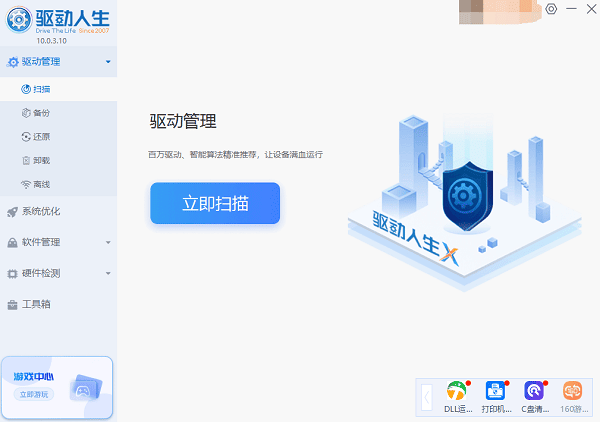
2. 找到显卡驱动,点击“升级驱动”按钮,软件将自动为你下载并安装最新的驱动程序。
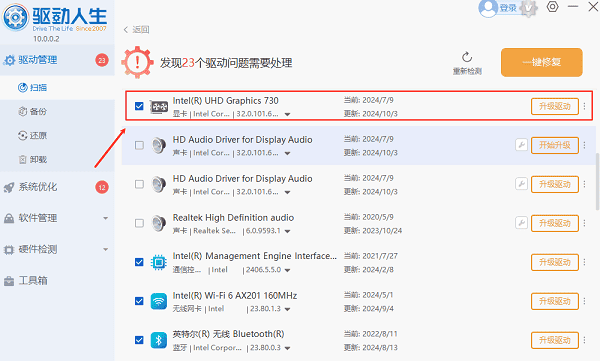
四、电脑硬件问题
如果电源和信号输入都没有问题,可能是电脑的硬件出了问题,导致显示器无法显示。
1. 显卡故障:可以检查显卡是否安装牢固,或者将显卡从主板上拔下重新插入。如果显卡损坏,可以尝试更换显卡。

2. 主板问题:除了显卡问题,主板上的其他故障也可能影响显示器的工作。此时,建议将电脑送修,进行专业检查和维修。
五、显示器本身的故障
如果以上所有原因都排除了,问题可能出在显示器本身。显示器的内部电路、液晶面板、背光灯等部件都有可能出现故障,导致显示器无法打开或显示图像。
1. 背光灯故障:如果显示器的背光灯损坏,显示器可能会黑屏,但电源指示灯可能仍然亮着。这时候,检查背光灯是否正常工作,或者通过强烈的灯光照射屏幕,查看是否能够看到微弱的图像。
2. 电源电路问题:显示器内部的电源电路板也可能出现故障。此时,最好联系专业维修人员进行检查。
以上就是电脑视频无法播放的解决方法,希望对你有帮助。如果遇到网卡、显卡、蓝牙、声卡等驱动的相关问题都可以下载“驱动人生”进行检测修复,同时它还支持驱动下载、驱动安装、驱动备份等等,可以灵活的安装驱动。



